win10是我们目前使用最多的操作系统.在使用的过程中我们总会遇到一些问题.最近就有小伙伴问小编win10安装不了软件怎么解决,那么接下来小编就给大家带来win10安装不了软件解决方法,希望能帮助大家。
工具/原料
系统版本:windows10系统
品牌型号:联想ThinkPad
软件版本:咔咔装机软件
方法/步骤:
方法一:win10安装不了软件时检查是否设置限制了应用来源
1、win10安装不了软件解决方法,首先我们点击win10系统的开始菜单,选择设置打开。

2、接着点击应用进入。
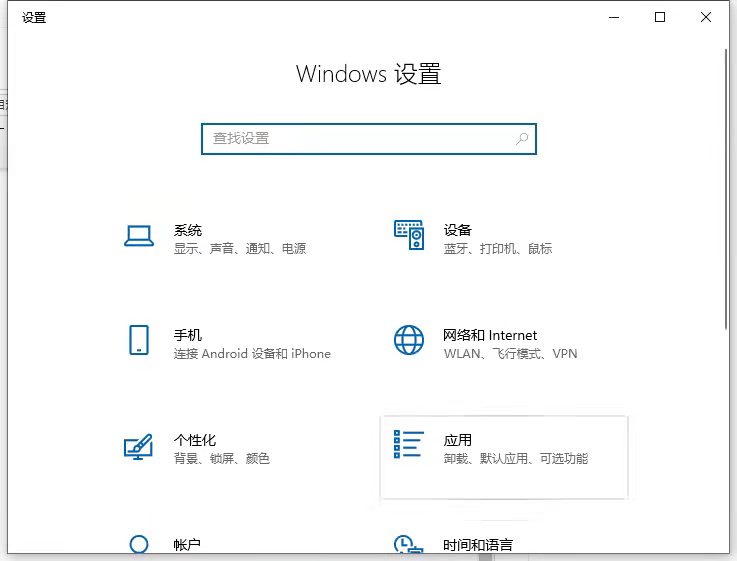
3、然后在【应用和功能】界面里,将应用安装改为【允许安装任何来源】就可以了。
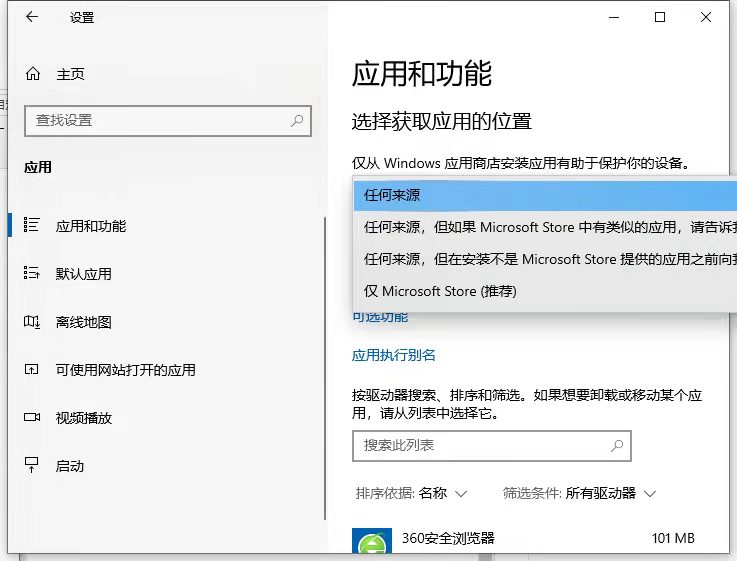
方法二:win10安装不了也可能是权限问题,使用的账户不是管理员账号
1、首先使用鼠标右键打开此电脑的管理。
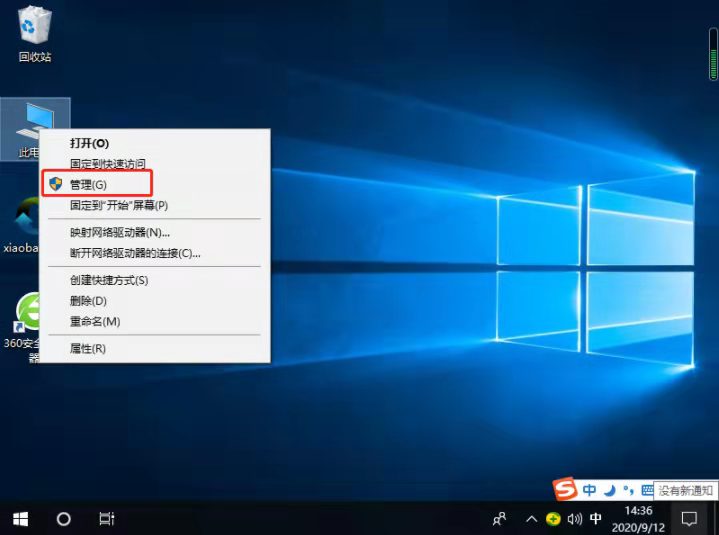
2、然后在本地用户和组的用户中,找到管理员账户双击打开。
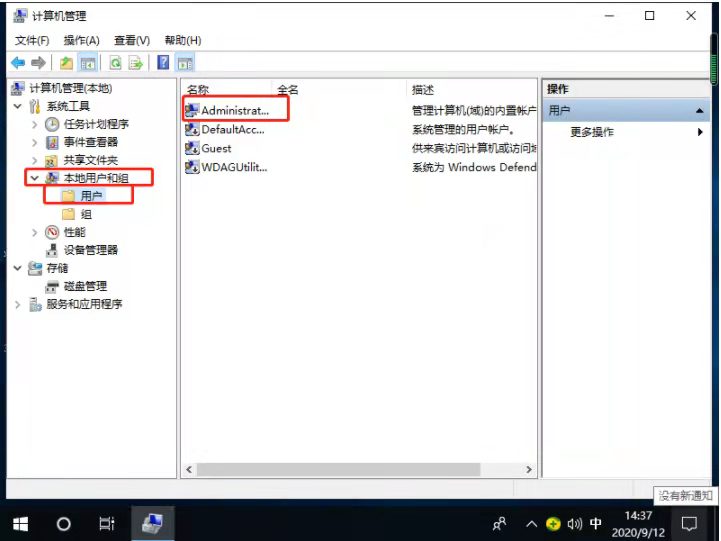
3、然后取消禁用,我们点击确定。
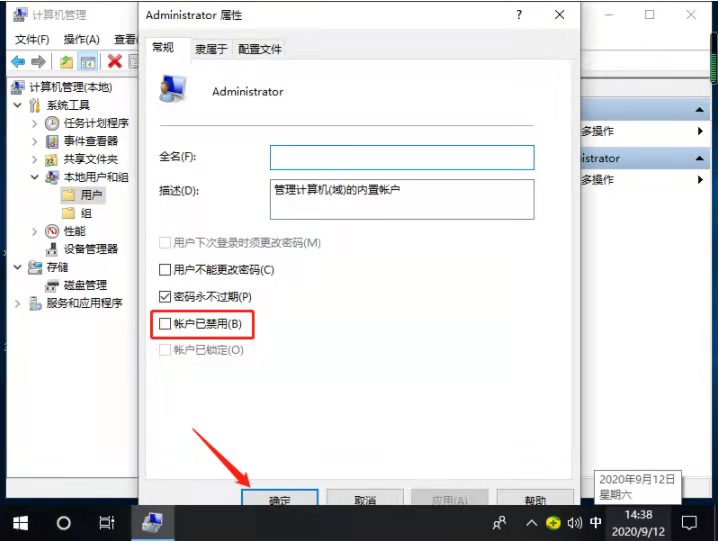
4、然后注销正在使用的用户,我们切换成管理员账户即可安装了。
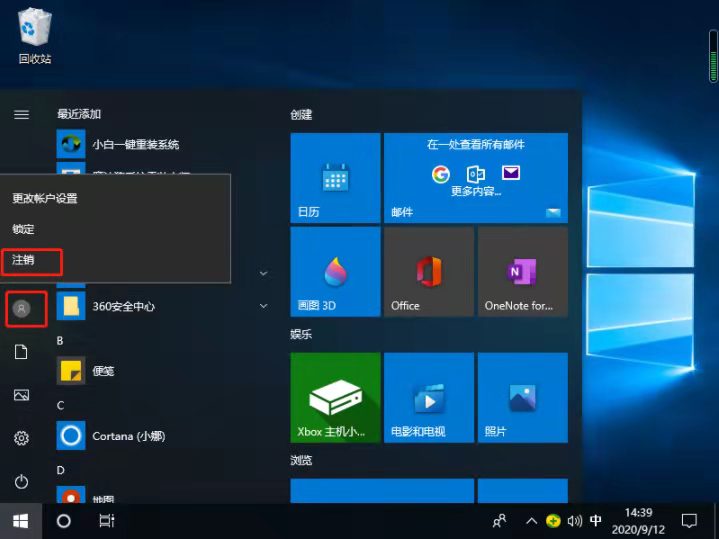
方法三: win10不允许安装软件可能是软件兼容性问题导致
1、右键单击需要安装的软件安装包,选择属性打开。
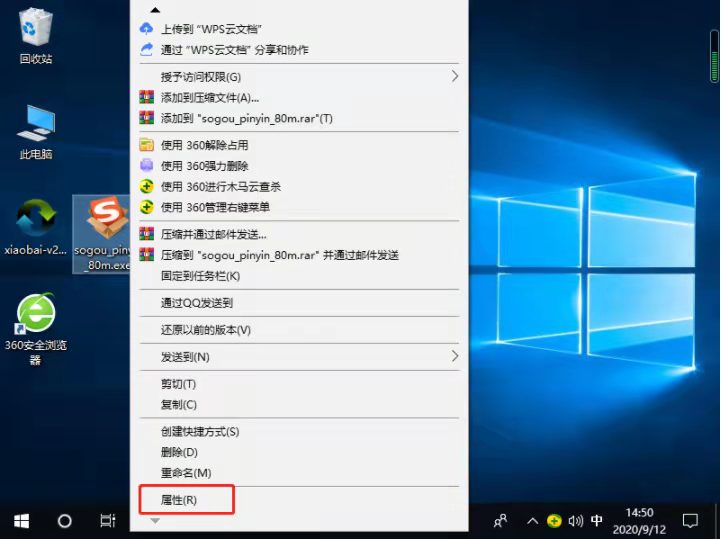
2、然后切换到兼容性窗口,勾选以兼容模式运行这个程序,然后选择兼容性较好的Windows7确定即可。
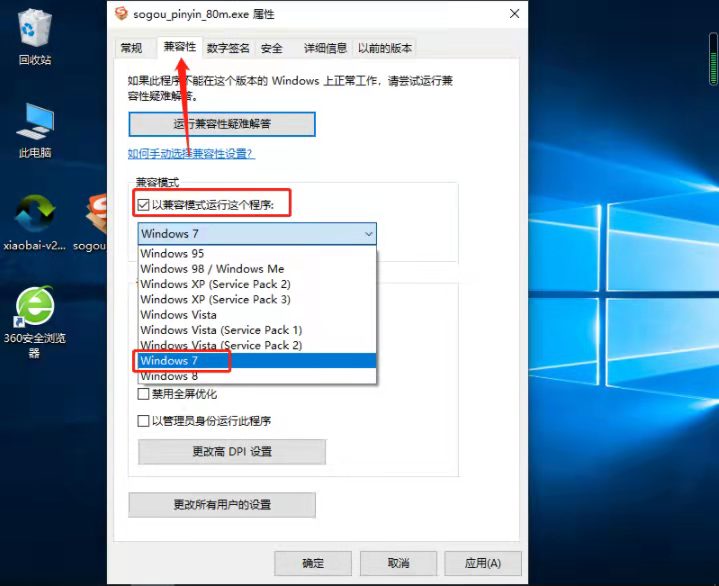
知识拓展:
大家目前常用的电脑系统是windwos7,但是有些小伙伴想尝试windwos10,但是不知道具体操作,下面小编就给大家演示下怎么把windwos7升级到windwos10.
方法四;使用咔咔装机工具操作
1、首先我们在电脑上下载咔咔装机一键重装系统软件,然后打开软件,点击在线重装选择win10系统。

2、耐心等待下载系统文件。

3、软件环境部署完毕之后,我们重启电脑。

4、然后在启动页面我们进入咔咔预装的pe系统内。

5、接着进入pe系统咔咔会开始安装win10系统。

6、安装完毕后,我们重启电脑就进入电脑界面,就说明成功升级到windwos10系统啦

总结:
以上就是小编给大家带来的windwos10系统安装不来软件的原因跟解决方法,有遇到这种情况下的小伙伴可以根据内容逐一排查,希望能帮助到大家。

win10是我们目前使用最多的操作系统.在使用的过程中我们总会遇到一些问题.最近就有小伙伴问小编win10安装不了软件怎么解决,那么接下来小编就给大家带来win10安装不了软件解决方法,希望能帮助大家。
工具/原料
系统版本:windows10系统
品牌型号:联想ThinkPad
软件版本:咔咔装机软件
方法/步骤:
方法一:win10安装不了软件时检查是否设置限制了应用来源
1、win10安装不了软件解决方法,首先我们点击win10系统的开始菜单,选择设置打开。

2、接着点击应用进入。
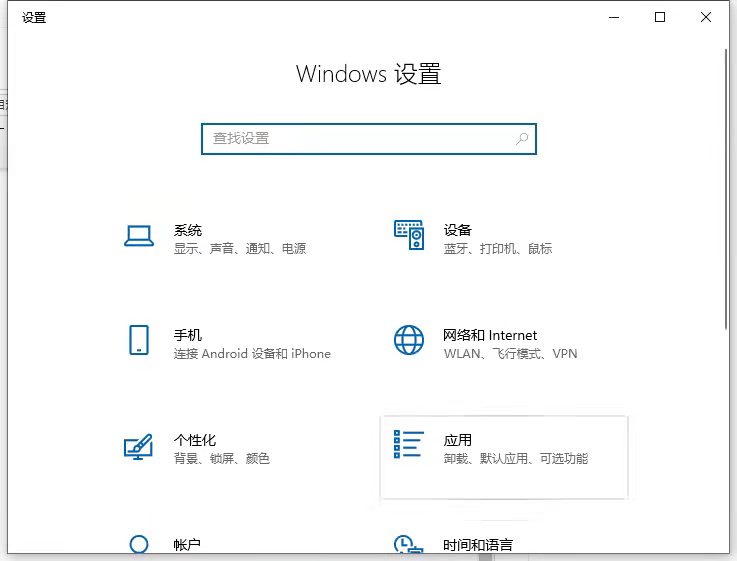
3、然后在【应用和功能】界面里,将应用安装改为【允许安装任何来源】就可以了。
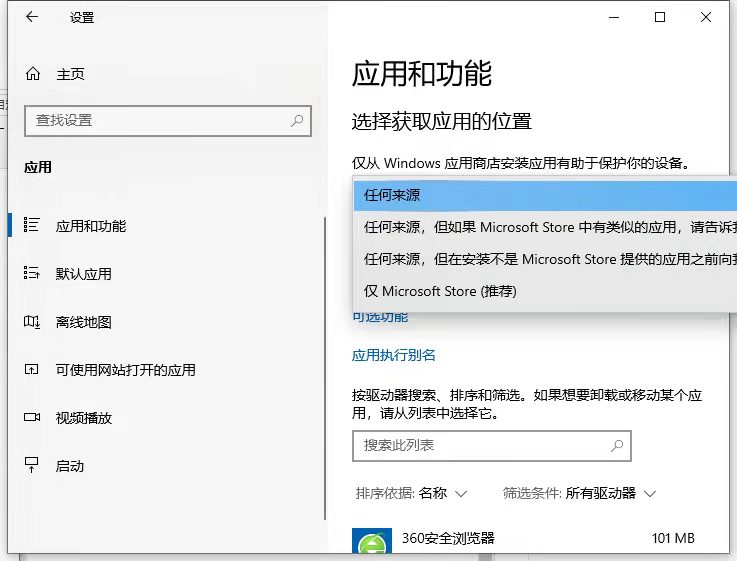
方法二:win10安装不了也可能是权限问题,使用的账户不是管理员账号
1、首先使用鼠标右键打开此电脑的管理。
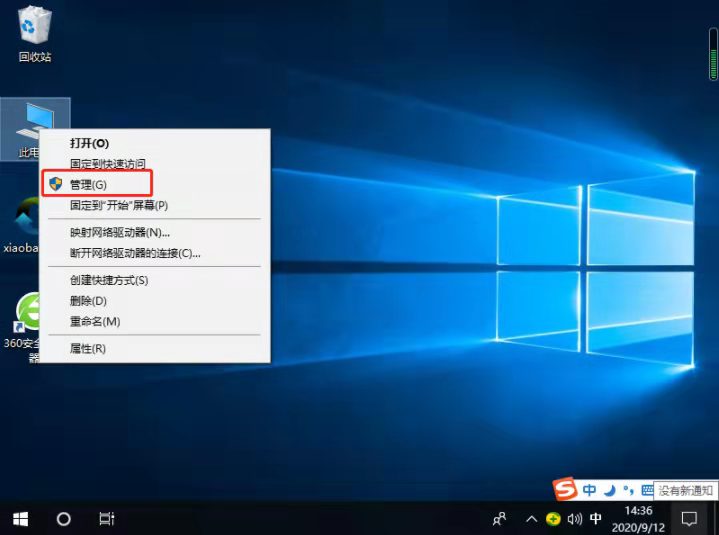
2、然后在本地用户和组的用户中,找到管理员账户双击打开。
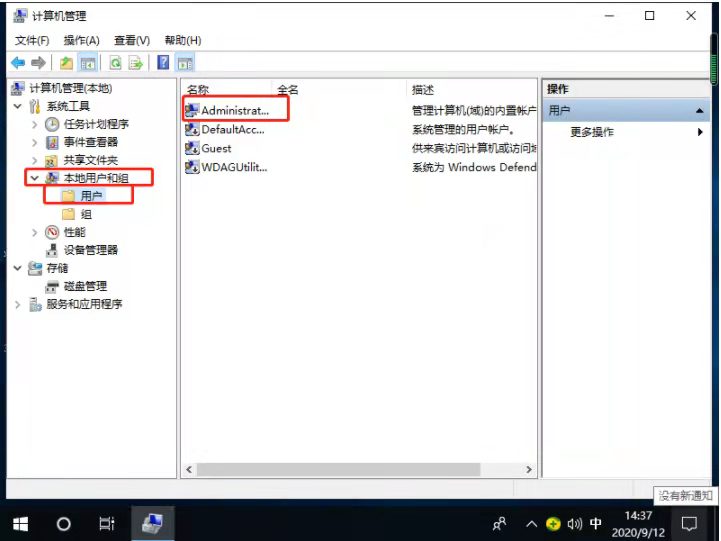
3、然后取消禁用,我们点击确定。
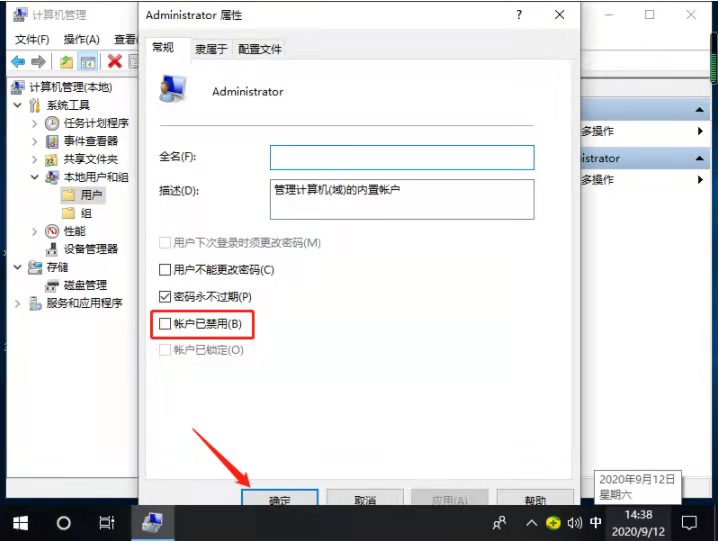
4、然后注销正在使用的用户,我们切换成管理员账户即可安装了。
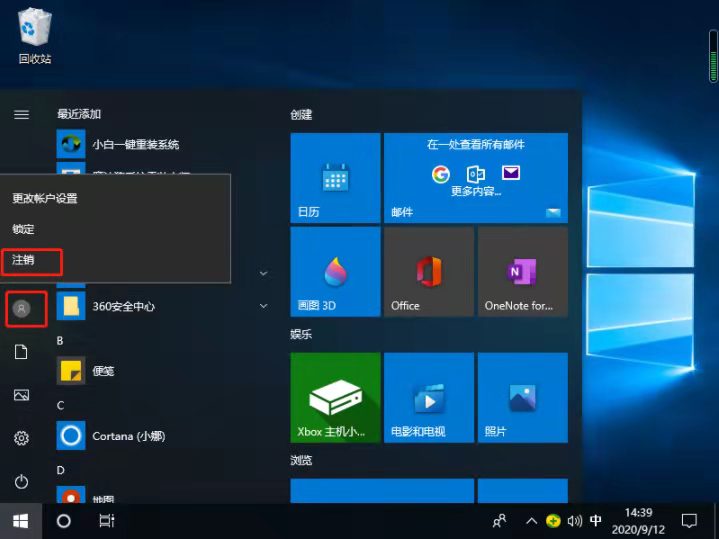
方法三: win10不允许安装软件可能是软件兼容性问题导致
1、右键单击需要安装的软件安装包,选择属性打开。
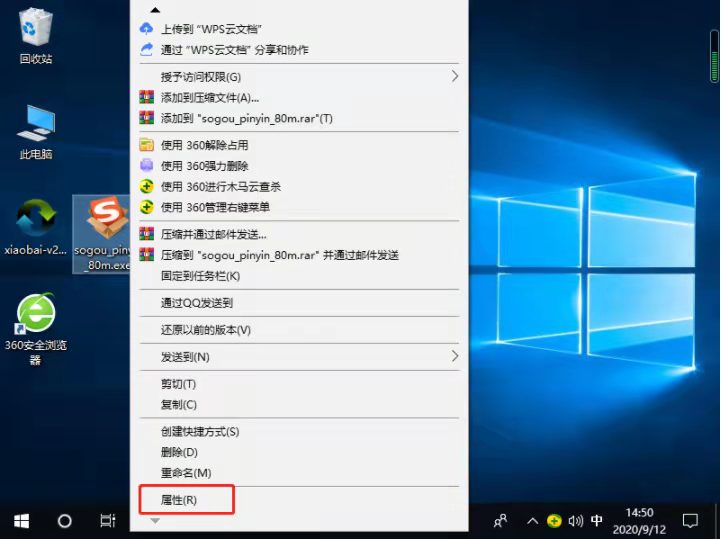
2、然后切换到兼容性窗口,勾选以兼容模式运行这个程序,然后选择兼容性较好的Windows7确定即可。
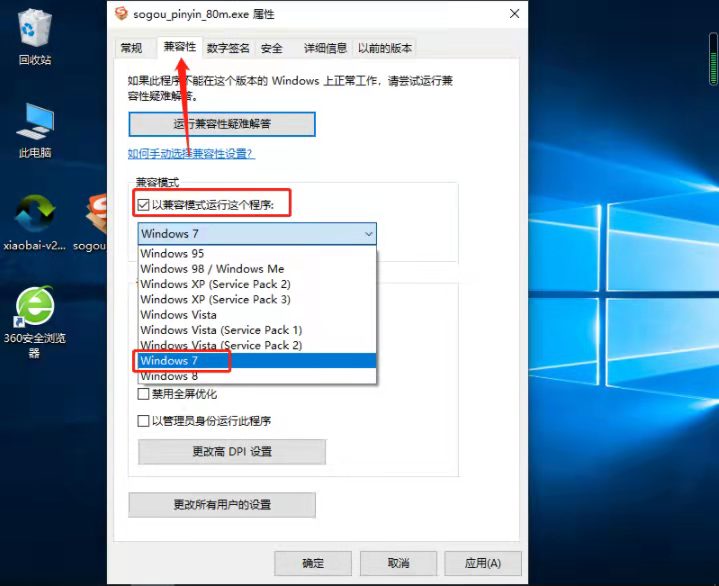
知识拓展:
大家目前常用的电脑系统是windwos7,但是有些小伙伴想尝试windwos10,但是不知道具体操作,下面小编就给大家演示下怎么把windwos7升级到windwos10.
方法四;使用咔咔装机工具操作
1、首先我们在电脑上下载咔咔装机一键重装系统软件,然后打开软件,点击在线重装选择win10系统。

2、耐心等待下载系统文件。

3、软件环境部署完毕之后,我们重启电脑。

4、然后在启动页面我们进入咔咔预装的pe系统内。

5、接着进入pe系统咔咔会开始安装win10系统。

6、安装完毕后,我们重启电脑就进入电脑界面,就说明成功升级到windwos10系统啦

总结:
以上就是小编给大家带来的windwos10系统安装不来软件的原因跟解决方法,有遇到这种情况下的小伙伴可以根据内容逐一排查,希望能帮助到大家。
















